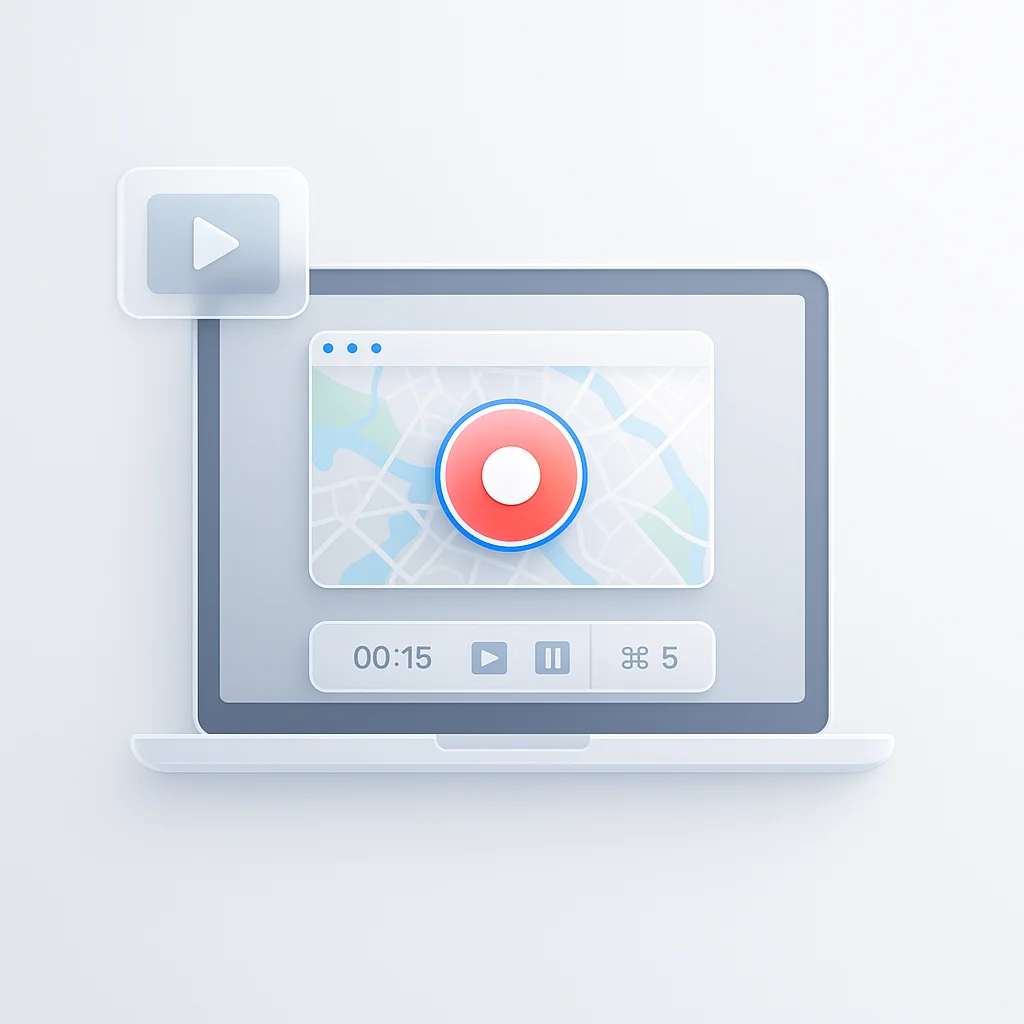Sei stanco di perderti nella vasta distesa di Google Maps? Bene, non preoccuparti più! Abbiamo la guida definitiva che ti prenderà per mano e ti mostrerà esattamente come acquisire quegli screenshot perfetti su Google Maps. Dì addio alla confusione e dai il benvenuto alla chiarezza mentre ti forniamo istruzioni dettagliate e suggerimenti utili che renderanno la navigazione in questa meraviglia cartografica digitale un gioco da ragazzi. Quindi, allaccia le cinture e preparati a diventare un maestro della mappa!
Introduzione
Scattare screenshot su Google Maps è diventato sempre più importante e utile nell’era digitale odierna. Con la crescente popolarità di Google Maps come strumento principale per la navigazione, la pianificazione dei viaggi e la condivisione della posizione, sapere come acquisire efficacemente screenshot può migliorare notevolmente la tua esperienza e fornire preziosi punti di riferimento.
Google Maps offre una vasta gamma di informazioni e funzionalità, tra cui mappe dettagliate, immagini satellitari, aggiornamenti sul traffico in tempo reale e punti di interesse. Acquisendo screenshot, puoi preservare viste specifiche della mappa, indicazioni stradali o punti di interesse per un uso futuro, sia per riferimento personale, condivisione con altri o creazione di mappe personalizzate.
In questa guida completa, ti guideremo attraverso il processo di acquisizione di screenshot su Google Maps, fornendoti istruzioni dettagliate, suggerimenti e trucchi per assicurarti di acquisire accuratamente i dettagli della mappa desiderati. Che tu sia un appassionato viaggiatore, un pendolare frequente o semplicemente qualcuno che si affida a Google Maps per la navigazione quotidiana, padroneggiare l’arte di acquisire screenshot ti consentirà di sfruttare al meglio questo potente strumento.
Comprendere gli screenshot di Google Maps
Cos’è uno screenshot?
Uno screenshot è un’immagine statica che cattura l’esatta rappresentazione visiva di una particolare schermata o applicazione in un dato momento. Quando si tratta di Google Maps, scattare uno screenshot ti consente di congelare una specifica visualizzazione della mappa, inclusi marcatori, percorsi e altre informazioni rilevanti, in un file immagine statico.
Scopi dell’acquisizione di screenshot su Google Maps
Ci sono numerosi scopi per l’acquisizione di screenshot su Google Maps, ognuno dei quali soddisfa diverse esigenze e scenari. Alcuni scopi comuni includono:
- Condivisione di indicazioni stradali: Acquisendo uno screenshot del percorso, delle indicazioni dettagliate o di specifici punti di riferimento su Google Maps, puoi condividerli facilmente con amici, familiari o colleghi per guidarli verso una particolare posizione.
- Salvataggio di posizioni: Gli screenshot possono essere preziosi per preservare i dettagli di una posizione specifica o di un punto di interesse su Google Maps. Che si tratti di un ristorante, un hotel o un punto panoramico, scattare uno screenshot ti assicura di avere un riferimento visivo per visite o raccomandazioni future.
- Creazione di mappe personalizzate: Gli screenshot fungono da elementi costitutivi per la creazione di mappe personalizzate. Acquisendo diverse visualizzazioni della mappa e combinandole, puoi creare mappe personalizzate per eventi, itinerari di viaggio o evidenziare aree di interesse specifiche.
Vantaggi dell’utilizzo di screenshot su Google Maps
L’utilizzo di screenshot su Google Maps offre numerosi vantaggi, tra cui:
- Riferimento offline: Gli screenshot fungono da riferimenti offline, consentendoti di accedere ai dettagli della mappa anche quando non disponi di una connessione Internet. Ciò può essere particolarmente utile in aree con scarsa connettività o quando si viaggia in luoghi remoti.
- Ausilio visivo per la pianificazione: Gli screenshot forniscono ausili visivi per la pianificazione del viaggio, consentendoti di contrassegnare ed evidenziare punti di interesse specifici, attrazioni o punti di riferimento. Questo ti aiuta a visualizzare il tuo itinerario, confrontare le opzioni e persino tenere conto di dettagli come il costo per l’upgrade alla classe business, assicurandoti di prendere decisioni informate sui tuoi piani di viaggio.
- Facile condivisione e collaborazione: Con gli screenshot, puoi condividere facilmente posizioni precise, indicazioni stradali o mappe personalizzate con altri. Che si tratti di condividere consigli di viaggio, punti di incontro o raccomandazioni, gli screenshot rendono la comunicazione e la collaborazione più efficaci.
- Per pianificare percorsi efficienti con Google Maps, prendi in considerazione l’utilizzo dei suoi robusti strumenti di pianificazione del percorso. Queste funzionalità ti consentono di individuare percorsi ottimali, evitare il traffico ed evidenziare fermate specifiche, assicurando che la tua navigazione sia fluida e rapida.
Come acquisire uno screenshot su Google Maps (Mobile)
L’acquisizione di screenshot su Google Maps è un processo semplice sui dispositivi mobili, sia che tu stia utilizzando un dispositivo Android o iOS. Esploriamo le istruzioni dettagliate per acquisire screenshot su entrambe le piattaforme:
Dispositivi Android:
I dispositivi Android offrono diversi metodi per acquisire screenshot su Google Maps. Ecco le diverse opzioni disponibili:
Utilizzo dei pulsanti fisici:
- Individua l’area specifica della mappa che desideri acquisire.
- Premi contemporaneamente il pulsante di accensione e il pulsante Volume giù sul tuo dispositivo Android.
- Tieni premuti i pulsanti per un momento finché non vedi una conferma visiva, come una breve animazione dello schermo o un suono dell’otturatore, che indica che lo screenshot è stato acquisito.
- Accedi allo screenshot acquisito scorrendo verso il basso l’area di notifica e toccando l’anteprima dello screenshot.
Utilizzo di gesti integrati:
- Assicurati che il tuo dispositivo Android supporti l’acquisizione di screenshot basata su gesti.
- Apri Google Maps e vai alla visualizzazione della mappa desiderata.
- Scorri verso l’alto dalla parte inferiore dello schermo per accedere alla barra di navigazione.
- Cerca l’icona o l’opzione “Screenshot” sulla barra di navigazione e toccala.
- Il tuo dispositivo acquisirà lo screenshot e fornirà una conferma visiva.
Dispositivi iOS:
I dispositivi iOS, come iPhone e iPad, hanno una funzionalità dedicata per l’acquisizione di screenshot, rendendola rapida e semplice:
Utilizzo dei pulsanti fisici:
- Apri Google Maps e vai alla posizione della mappa desiderata.
- Individua il pulsante di accensione (situato sul lato o sul bordo superiore del dispositivo) e il pulsante Home (situato sulla parte anteriore).
- Premi contemporaneamente il pulsante di accensione e il pulsante Home nello stesso momento.
- Vedrai un lampo sullo schermo o sentirai un suono dell’otturatore della fotocamera, che indica che lo screenshot è stato acquisito.
- Accedi al tuo screenshot andando all’app Foto e individuandolo nel Rullino foto o nell’album Screenshot.
È importante notare che il processo esatto di acquisizione di screenshot su dispositivi Android e iOS può variare leggermente a seconda del modello specifico del dispositivo e della versione del sistema operativo. Tuttavia, i metodi sopra descritti dovrebbero funzionare per la maggior parte dei dispositivi Android e iOS.
Come acquisire uno screenshot su Google Maps (Computer)
L’acquisizione di screenshot su Google Maps utilizzando un computer è un modo conveniente per salvare e fare riferimento alle visualizzazioni della mappa. Il processo potrebbe differire leggermente tra i sistemi operativi Windows e Mac. Esploriamo le istruzioni dettagliate per acquisire screenshot su entrambe le piattaforme:
Windows:
Utilizzo del tasto Print Screen (PrtScn):
- Vai alla specifica visualizzazione della mappa che desideri acquisire su Google Maps.
- Individua il tasto Print Screen (PrtScn) sulla tastiera. Si trova in genere nell’angolo in alto a destra o può essere etichettato come “PrtScn” o “PrtSc”.
- Premi il tasto Print Screen per acquisire uno screenshot dell’intero schermo, inclusa la finestra di Google Maps.
- Apri un software di editing delle immagini come Paint o Microsoft Word.
- Incolla lo screenshot premendo Ctrl + V o facendo clic con il pulsante destro del mouse e selezionando l’opzione “Incolla”.
- Salva lo screenshot nella posizione desiderata selezionando “Salva” dal menu file.
Utilizzo dello Strumento di cattura o Snip & Sketch:
- Apri la finestra di Google Maps nella visualizzazione della mappa desiderata.
- Cerca lo Strumento di cattura nel menu Start o utilizza la funzione di ricerca.
- Apri lo Strumento di cattura e fai clic su “Nuovo” per avviare l’acquisizione dello screenshot.
- Utilizza il cursore per selezionare l’area della mappa che desideri acquisire. Puoi scegliere di catturare una forma rettangolare o a mano libera.
- Una volta selezionata l’area desiderata, rilascia il pulsante del mouse.
- Lo screenshot acquisito si aprirà nello Strumento di cattura, dove potrai annotarlo o salvarlo nella posizione preferita.
Mac:
Utilizzo di scorciatoie da tastiera:
- Vai alla visualizzazione della mappa che desideri acquisire su Google Maps.
- Premi Comando + Maiusc + 3 per acquisire uno screenshot dell’intero schermo, inclusa la finestra di Google Maps.
- Lo screenshot verrà automaticamente salvato come file sul desktop con un timestamp.
Utilizzo dell’utility Grab:
- Apri l’utility “Grab” sul tuo Mac. Si trova nella cartella Utility, che si trova all’interno della cartella Applicazioni.
- Nel menu Grab, seleziona “Cattura” e scegli “Selezione”, “Finestra” o “Schermo” a seconda dell’area che desideri acquisire.
- Se scegli “Selezione” o “Finestra”, utilizza il cursore per selezionare l’area desiderata nella finestra di Google Maps.
- Una volta acquisito lo screenshot, si aprirà in una nuova finestra. Da lì, puoi salvarlo nella posizione preferita.
Ulteriori suggerimenti e trucchi per gli screenshot di Google Maps
L’acquisizione di screenshot su Google Maps non riguarda solo il processo di base; alcuni suggerimenti e trucchi aggiuntivi possono migliorare la qualità e l’efficacia dei tuoi screenshot. Esploriamo alcuni suggerimenti utili e metodi alternativi per acquisire screenshot di Google Maps:
Suggerimenti per acquisire dettagli specifici della mappa:
Inclusione o esclusione di etichette, marcatori o percorsi:
- Per includere etichette, marcatori o percorsi nel tuo screenshot, assicurati che siano visibili sulla mappa prima di acquisire lo screenshot.
- Se desideri uno screenshot pulito e senza etichette, puoi nascondere le etichette toccando il pulsante “Livelli” nell’interfaccia di Google Maps e deselezionando le opzioni appropriate.
- Allo stesso modo, puoi deselezionare marcatori o percorsi specifici toccandoli e scegliendo l’opzione “Nascondi” o “Rimuovi”.
Regolazione dei livelli di zoom per acquisire i dettagli della mappa desiderati:
- Ingrandisci o riduci la mappa per regolare il livello di dettaglio che desideri acquisire nel tuo screenshot.
- Assicurati che le posizioni, i punti di riferimento o i percorsi desiderati siano visibili e correttamente centrati all’interno dell’inquadratura prima di acquisire lo screenshot.
- Sperimenta con diversi livelli di zoom per trovare il perfetto equilibrio tra l’acquisizione dei dettagli necessari e il mantenimento di una visualizzazione chiara e completa.
Metodi alternativi per acquisire screenshot:
App o estensioni di terze parti:
- Esplora app di terze parti o estensioni del browser che forniscono funzionalità di screenshot aggiuntive specificamente progettate per Google Maps.
- Questi strumenti possono offrire funzionalità avanzate come l’acquisizione di aree specifiche o l’aggiunta di annotazioni direttamente all’interno dell’interfaccia di Google Maps.
- Alcune opzioni popolari includono Lightshot, Awesome Screenshot o Nimbus Screenshot.
Strumenti per acquisire screenshot a scorrimento o panoramici:
- Per acquisire visualizzazioni della mappa più ampie o creare screenshot panoramici, valuta la possibilità di utilizzare strumenti progettati per acquisire aree dello schermo a scorrimento o estese.
- Questi strumenti ti consentono di acquisire una serie di screenshot mentre scorri la mappa e quindi unirli per creare un’immagine panoramica senza interruzioni.
- Esempi di tali strumenti includono Snip & Sketch di Microsoft (Windows) o Snagit (Windows e Mac), che forniscono funzionalità di screenshot a scorrimento.
Best practice per l’utilizzo di screenshot di Google Maps
Quando si utilizzano screenshot di Google Maps, è essenziale seguire le best practice per rispettare il copyright e i diritti di proprietà intellettuale. Inoltre, la corretta citazione garantisce un’attribuzione accurata dei dati della mappa e riconosce la fonte. Esploriamo le best practice per l’utilizzo di screenshot di Google Maps:
Affrontare il copyright e le linee guida sull’utilizzo:
Potenziali restrizioni sul copyright:
- Informa gli utenti che Google Maps e i suoi contenuti, inclusi gli screenshot, possono essere soggetti a protezione del copyright.
- Sottolinea che la riproduzione, la distribuzione o la modifica di materiale protetto da copyright senza autorizzazione può violare i diritti del titolare del copyright.
- Nota che i termini di servizio e le politiche di utilizzo di Google si applicano all’utilizzo di Google Maps e delle sue funzionalità.
Rispetto dei diritti di proprietà intellettuale:
- Consiglia agli utenti di rispettare i diritti di proprietà intellettuale e di ottenere le autorizzazioni appropriate se intendono utilizzare screenshot per scopi commerciali o in situazioni in cui potrebbe essere applicabile il copyright.
- Incoraggia gli utenti a chiedere il permesso ai titolari del copyright pertinenti o a prendere in considerazione fonti alternative se necessario.
Evidenziare l’importanza di una corretta citazione:
Linee guida per la citazione di screenshot di Google Maps:
- Spiega l’importanza di una corretta citazione quando si utilizzano screenshot di Google Maps in diversi contesti, come documenti accademici, presentazioni o pubblicazioni online.
- Fornisci una guida sulla citazione della fonte dei dati della mappa, che in genere può essere attribuita a “Google Maps” o “Google LLC”.
- Includi la data o la versione di Google Maps utilizzata per acquisire lo screenshot, se applicabile, per mantenere la precisione e garantire la riproducibilità.
Attribuzione e riconoscimento:
- Incoraggia gli utenti ad attribuire chiaramente e visibilmente Google Maps come fonte dei dati della mappa, ad esempio includendo una didascalia o un riconoscimento.
- Menziona che la citazione deve essere posizionata accanto o sotto lo screenshot, consentendo ai lettori o agli spettatori di identificare facilmente la fonte.
Condivisione e utilizzo di screenshot di Google Maps
Gli screenshot di Google Maps fungono da preziosi riferimenti visivi che possono essere condivisi e utilizzati in vari modi. Esploriamo diversi metodi per condividere e utilizzare gli screenshot acquisiti, insieme a suggerimenti per migliorare il loro aspetto visivo e la loro praticità:
Diversi modi per condividere e utilizzare gli screenshot:
Caricamento di screenshot su piattaforme di archiviazione cloud o di condivisione di immagini:
- Valuta la possibilità di caricare i tuoi screenshot di Google Maps su servizi di archiviazione cloud come Google Drive, Dropbox o OneDrive.
- Queste piattaforme consentono un facile accesso e condivisione dei tuoi screenshot con altri, sia tramite collegamenti diretti, cartelle condivise o funzionalità di collaborazione.
- In alternativa, puoi caricare i tuoi screenshot su piattaforme di condivisione di immagini come Imgur o Flickr, dove puoi creare album o gallerie per una facile condivisione e incorporamento.
Incorporamento di screenshot in documenti, presentazioni o post di blog:
- Gli screenshot possono essere incorporati in vari documenti, presentazioni o post di blog per illustrare posizioni specifiche, indicazioni stradali o punti di interesse.
- Utilizza software di editing delle immagini o strumenti di presentazione per ridimensionare, ritagliare, aggiungere effetti di luce o annotare i tuoi screenshot per allinearli meglio con il contenuto e migliorare la chiarezza.
- Valuta la possibilità di aggiungere didascalie o annotazioni per evidenziare le informazioni chiave all’interno dello screenshot.
Suggerimenti per migliorare l’aspetto visivo e la leggibilità degli screenshot:
Mantenere la chiarezza e la leggibilità:
- Assicurati che gli screenshot acquisiti siano chiari e facilmente leggibili controllando la risoluzione e il livello di zoom.
- Regola la luminosità, il contrasto o i livelli di colore, se necessario, per migliorare la visibilità, soprattutto se lo screenshot contiene elementi scuri o a basso contrasto.
Considera l’estetica e la composizione:
- Presta attenzione alla composizione e all’inquadratura dello screenshot per creare un’immagine visivamente accattivante.
- Rimuovi elementi dell’interfaccia utente o ingombri non necessari che potrebbero distrarre dall’obiettivo principale dello screenshot.
- Sperimenta con diverse angolazioni, livelli di zoom o visualizzazioni della mappa per acquisire screenshot visivamente interessanti e informativi.
Utilizzo di screenshot per la navigazione offline o come materiale di riferimento durante i viaggi:
Il riferimento offline durante la navigazione:
- Salva gli screenshot acquisiti sul tuo dispositivo mobile o stampali per avere accesso offline ai dettagli della mappa, alle indicazioni stradali o a posizioni specifiche.
- Questo può essere particolarmente utile quando si viaggia in aree con connettività Internet limitata o assente, assicurandoti di avere un riferimento affidabile anche senza una connessione dati attiva.
Materiale di riferimento per la pianificazione del viaggio:
- Utilizza gli screenshot come materiale di riferimento quando pianifichi viaggi, crei itinerari o esplori nuove destinazioni.
- Disponi e organizza gli screenshot in base ad aree specifiche, attrazioni o punti di interesse per consultarli facilmente durante i tuoi viaggi.
Tecniche avanzate di screenshot
L’acquisizione di screenshot su Google Maps può andare oltre i metodi di base. Funzionalità e tecniche avanzate possono fornire funzionalità aggiuntive e opzioni creative. Esploriamo alcune tecniche avanzate di screenshot per Google Maps:
Esplora funzionalità e tecniche avanzate per acquisire screenshot su Google Maps:
Utilizzo di app o estensioni di terze parti per annotare o modificare gli screenshot:
- Esplora app di terze parti o estensioni del browser che offrono funzionalità avanzate di modifica e annotazione specificamente per gli screenshot di Google Maps.
- Questi strumenti possono consentirti di aggiungere testo, disegnare forme, evidenziare aree o sfocare informazioni sensibili all’interno dello screenshot.
- Esempi di tali strumenti includono Skitch, Evernote o Greenshot.
Utilizzo di strumenti specializzati per acquisire screenshot in diversi formati:
- Valuta la possibilità di utilizzare strumenti specializzati per acquisire screenshot in formati diversi dal tradizionale file immagine (ad esempio, PNG, JPEG).
- Alcuni strumenti offrono la possibilità di acquisire screenshot in formati animati come GIF o persino registrare screencast video delle tue interazioni con Google Maps.
- Esplora strumenti come LICEcap, ScreenToGif o OBS Studio per acquisire screenshot dinamici o creare dimostrazioni video.
Tecniche per acquisire screenshot di livelli o sovrapposizioni di mappe specifici:
Immagini satellitari:
- Per acquisire screenshot di immagini satellitari, vai alla posizione desiderata su Google Maps e abilita la visualizzazione satellitare.
- Regola il livello di zoom e centra la mappa sull’area di interesse.
- Utilizza i metodi di screenshot standard discussi in precedenza per acquisire le immagini satellitari.
Informazioni sul traffico:
- Acquisisci screenshot di informazioni sul traffico in tempo reale ingrandendo la posizione desiderata e abilitando il livello del traffico su Google Maps.
- Assicurati che il flusso del traffico e gli incidenti siano visibili sulla mappa prima di acquisire lo screenshot.
- Acquisisci lo screenshot utilizzando il metodo preferito descritto in precedenza.
Visualizzazioni del terreno:
- Per acquisire screenshot di visualizzazioni del terreno, passa al livello del terreno su Google Maps.
- Ingrandisci o riduci per regolare il livello di dettaglio che desideri acquisire.
- Acquisisci lo screenshot utilizzando il metodo appropriato discusso in precedenza.
- Esplorando funzionalità avanzate, utilizzando strumenti di terze parti e acquisendo livelli o sovrapposizioni di mappe specifici, puoi espandere le tue capacità e creare screenshot di Google Maps più dinamici e personalizzati.
Considerazioni legali e privacy
L’acquisizione e la condivisione di screenshot di Google Maps comportano considerazioni legali e sulla privacy che dovrebbero essere affrontate in modo responsabile. Discutiamo alcuni punti chiave da considerare:
Implicazioni legali dell’acquisizione e della condivisione di screenshot di Google Maps:
Evidenziare le preoccupazioni sulla privacy:
- Sottolinea l’importanza di rispettare le informazioni personali e le posizioni quando si condividono screenshot di Google Maps.
- Incoraggia gli utenti a essere consapevoli dei dati sensibili che potrebbero essere visibili nello screenshot, come indirizzi o informazioni di identificazione personale (PII).
Protezione delle informazioni sensibili quando si condividono pubblicamente gli screenshot:
- Consiglia agli utenti di rivedere e ritagliare o modificare attentamente lo screenshot per rimuovere qualsiasi informazione sensibile prima di condividerlo pubblicamente.
- Valuta la possibilità di utilizzare software di editing delle immagini o strumenti integrati per sfocare o pixelare le informazioni sensibili all’interno dello screenshot.
Affrontare i termini di servizio e le politiche di utilizzo di Google Maps:
- Familiarizzare con i termini di servizio di Google Maps:
- Indirizza gli utenti a rivedere e comprendere i termini di servizio e le politiche di utilizzo di Google Maps in merito all’acquisizione, all’utilizzo e alla condivisione di screenshot.
- Informa gli utenti che il rispetto di questi termini è essenziale per garantire un uso responsabile e lecito di Google Maps e delle sue funzionalità.
Esempi e casi d’uso
Gli screenshot di Google Maps possono essere utilizzati in vari scenari reali per migliorare la pianificazione, la comunicazione e la creatività. Esploriamo alcuni esempi pratici e casi d’uso per gli screenshot di Google Maps:
Esempi reali e casi d’uso per gli screenshot di Google Maps:
Pianificazione di un itinerario di viaggio su strada:
- Utilizza gli screenshot di Google Maps per mappare visivamente il percorso per un viaggio su strada, comprese le fermate chiave, le attrazioni e i punti panoramici.
- Acquisisci screenshot di ogni tappa del viaggio per creare un itinerario che fornisca una chiara rappresentazione visiva dell’intero viaggio.
Condivisione di indicazioni precise o luoghi di incontro:
- Acquisisci e condividi screenshot di posizioni, percorsi o punti di incontro specifici per fornire indicazioni precise ad amici, colleghi o partecipanti all’evento.
- Evidenzia i punti di riferimento o le caratteristiche notevoli all’interno dello screenshot per garantire una facile navigazione e identificazione.
Creazione di mappe personalizzate per eventi, tour o scopi di marketing:
- Utilizza gli screenshot di Google Maps per creare mappe personalizzate per eventi, tour o campagne di marketing.
- Combina più screenshot per evidenziare aree, attrazioni o punti di interesse specifici e aggiungi annotazioni o descrizioni per creare mappe informative e visivamente accattivanti.
Sviluppi e aggiornamenti futuri
Google Maps continua a evolversi e a introdurre nuove funzionalità per migliorare le esperienze degli utenti. Ecco alcuni aspetti da considerare riguardo agli sviluppi e agli aggiornamenti futuri:
Aggiornamenti recenti o imminenti all’interfaccia di Google Maps o alle funzionalità di screenshot:
- Rimani aggiornato con gli ultimi aggiornamenti all’interfaccia di Google Maps, poiché queste modifiche potrebbero introdurre nuove funzionalità di screenshot o migliorare le funzionalità esistenti.
- Tieni d’occhio gli annunci ufficiali di Google, i post del blog o i forum di supporto per informazioni sugli aggiornamenti recenti all’applicazione Google Maps.
Tecnologie o funzionalità emergenti che potrebbero migliorare l’esperienza di screenshot su Google Maps:
- Con l’avanzare della tecnologia, potrebbero essere introdotte nuove funzionalità e strumenti per migliorare l’esperienza di screenshot su Google Maps.
- Esplora le tecnologie emergenti come la realtà aumentata (AR) o la realtà virtuale (VR) che potrebbero potenzialmente fornire modi coinvolgenti e interattivi per acquisire e condividere screenshot di mappe.
Conclusione
In questa guida completa, abbiamo esplorato i dettagli dell’acquisizione di screenshot su Google Maps, fornendoti le conoscenze e le competenze per acquisire e utilizzare efficacemente le immagini delle mappe. Riassumiamo i punti chiave trattati e sottolineiamo i vantaggi e le applicazioni pratiche dell’acquisizione di screenshot su Google Maps:
Riassumendo i punti chiave:
In tutta questa guida, abbiamo discusso vari aspetti relativi all’acquisizione di screenshot su Google Maps. Abbiamo iniziato comprendendo l’importanza degli screenshot nell’acquisizione di immagini fisse della visualizzazione corrente della mappa, evidenziandone l’utilità nella condivisione di indicazioni stradali, nel salvataggio di posizioni e nella creazione di mappe personalizzate. Abbiamo esplorato le istruzioni dettagliate per l’acquisizione di screenshot su dispositivi mobili, sia su Android che su iOS, nonché su computer con sistemi operativi Windows o Mac. Sono state inoltre discusse tecniche avanzate di screenshot, tra cui l’utilizzo di app di terze parti per l’annotazione o la modifica, l’acquisizione di screenshot in diversi formati e la messa a fuoco su livelli o sovrapposizioni di mappe specifici. Sono state affrontate le considerazioni legali e sulla privacy, sottolineando la necessità di rispettare il copyright, proteggere le informazioni sensibili e rispettare i termini di servizio di Google Maps. Infine, abbiamo esplorato le possibilità di condivisione e utilizzo di screenshot, migliorandone l’aspetto visivo e utilizzandoli per la navigazione offline o come materiale di riferimento durante i viaggi.
Sottolineando i vantaggi e le applicazioni pratiche:
L’acquisizione di screenshot su Google Maps offre una serie di vantaggi e applicazioni pratiche. Acquisendo screenshot, puoi preservare visualizzazioni della mappa, indicazioni stradali o punti di interesse specifici per riferimento futuro. Gli screenshot fungono da validi ausili visivi per la pianificazione del viaggio, la condivisione di posizioni precise o punti di incontro con altri e la creazione di mappe personalizzate per eventi o scopi di marketing. Forniscono riferimenti offline, assicurandoti di poter accedere ai dettagli della mappa anche senza una connessione Internet. Inoltre, gli screenshot facilitano la comunicazione efficace, la collaborazione e la condivisione di informazioni con amici, familiari, colleghi o partecipanti all’evento.
Incoraggiando l’esplorazione e il miglioramento:
Ti incoraggiamo a esplorare le possibilità offerte dall’acquisizione di screenshot su Google Maps. Sperimenta con diverse tecniche, strumenti e funzionalità per migliorare la tua esperienza di screenshot. Valuta la possibilità di incorporare annotazioni, modifiche o di utilizzare app ed estensioni specializzate per personalizzare i tuoi screenshot. Rimani costantemente aggiornato con gli aggiornamenti dell’interfaccia di Google Maps e le tecnologie emergenti che potrebbero ulteriormente migliorare l’esperienza di screenshot.